Az adatok védelme a Microsoft Exel
Elég gyakran az Excel munkalapon fontos adatokat tartalmaz, amely szükséges a hozzáférés korlátozása vagy véd változásokat. A Microsoft Excel, több beépített mechanizmusok védik mind az egész fájlt, vagy annak részeit.
fájl védelem
Jelszóval védeni egy fájlt, akkor meg kell nyitni a menü „Fájl” -> „Védje a könyv” -> „Titkosítás jelszó” és a megnyíló ablakban adja meg a jelszót.
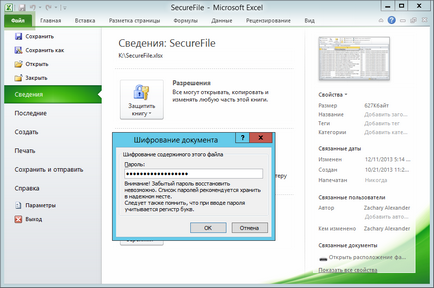
Ezt követően, a jelszó kérése minden egyes alkalommal, amikor megnyit egy fájlt.
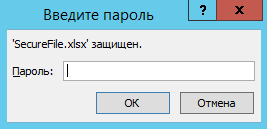
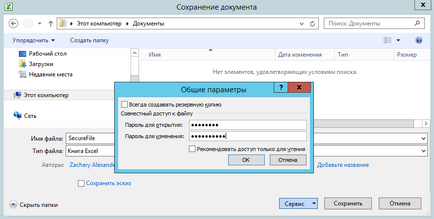
Most jelszó beírása után a nyitó van egy választás. Akkor sem adja további jelszót, hogy módosítsa a fájl vagy nyissa meg a fájlt csak olvasható.
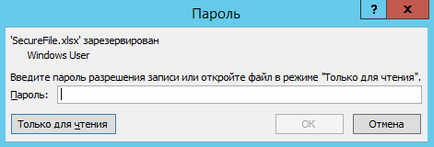
A védőszerkezet a könyv
Mint már említettük, az Excel lehetővé teszi, hogy megvédje a nem csak a teljes fájl, hanem egyes részein a dokumentumot. Például, akkor védi a szerkezetet a könyv, amelyre szükség van, hogy menjen a lap „Review”, válassza ki a pontot a kazettán, „Protect a könyvet”, és adjon meg egy jelszót.
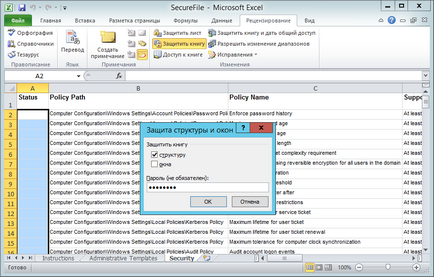
Ezután lehetetlen lesz, hogy minden cselekvés a lapok (törlés, mozgatás, átnevezés, stb.) Ott is elérhetetlenné válik a változó rögzített területek, minimálisra sorokat \ orsókat egyesülés és egyéb változások a szerkezetben a könyv. Annak érdekében, hogy visszanyerje a változás lehetőségét, meg kell ismét kattintson a „Protect a könyvet”, és írja be a jelszót, hogy megszünteti.
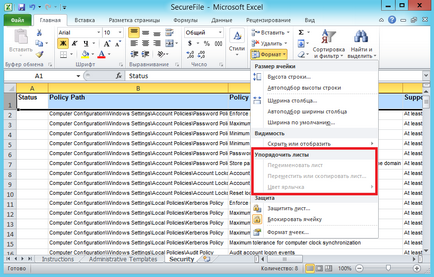
Protect lap
A védőlap tilthatja változó tartalmát egy adott munkalap. Ehhez menj a lap „Review”, és válassza ki a „Protect Sheet”. Az új ablakban, írja be a jelszót, és válassza ki a műveletet engedélyezett, hogy készítsen egy sejt eltávolítása nélkül a védelmet.
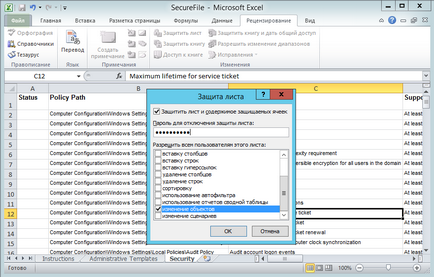
Most, amikor megpróbál változtatni a tartalmát a védett cella fogják figyelmeztetni, és kérte, hogy távolítsa el a védőréteget.
Nem lehet védeni a teljes lapot, így az egyes sejtekben. Hogy kikapcsolja a szükségességét, hogy válassza ki a sejteket, amelyek nem szükségesek, hogy megvédjék, kattintson a képekre jobb egérgombbal, és válassza a „Cellák formázása.” Akkor megy a „Biztonság” fülre, és törölje „hogy megvédje a cellában.” Sejtek ellenőrizetlen lesz elérhető szerkesztésére ellenére a védelem lapot.
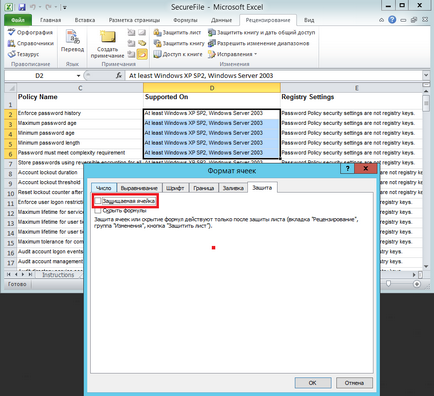
védelmi tartomány
Azt is megteheti, válassza ki több tartományt sejtek és megvédi őket a különböző jelszavakat a lapon. Ehhez a lapon „Review”, válassza a „szerkesztésének engedélyezése a felhasználóknak tartományok”. A megnyíló ablakban kattintson a „Create”, és adja meg a nevét a tartomány, jelöljünk ki egy cellát tartozó tartományban, és adjon meg egy jelszót hozzáférést. Ezen túlmenően, a gomb „Engedélyek” megadhatja, hogy mely felhasználók férhetnek hozzá a tartomány jelszó nélkül. Állítsa be a tartomány gombra kattintva „Protect Sheet”, akkor minden az előző bekezdésben.
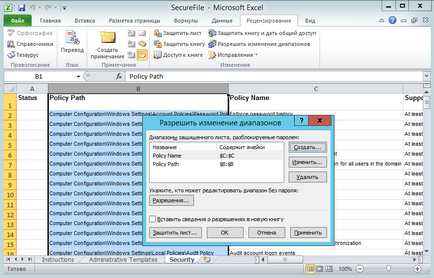
Ebben az esetben, amikor megpróbálja tesz semmit a sejt jelenik jelszókéréskor hogy a tartomány, amelyben a sejt tartalmazza.
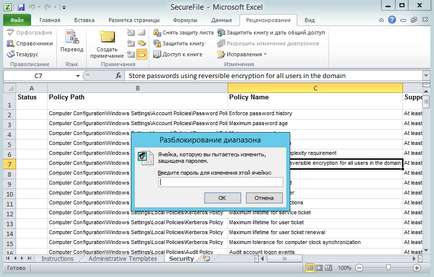
következtetés
És végül, néhány szót arról, mennyire megbízható védelmet jelent az Excel. Azt kell, hogy mondjam, a védelem vagy egy könyv rendkívül megbízhatóak, és szünetek nem sok erőfeszítést. Ebben az esetben, akkor is csinálni anélkül, hogy programot kitalálni jelszavakat.
Védelme az egész fájl - egy másik kérdés. Ez használ kiváló minőségű 128 bites AES titkosítást, így nagyon nehéz feltörni a védelmet egy illetékes jelszót. Azonban nem szükséges illúziókat, ha van egy nagy vágy és számítási teljesítmény ez csak idő kérdése. Továbbá ne feledjük, hogy a jelszó nem tudja megakadályozni, hogy a felhasználó másolni és \ vagy töröl egy fájlt, erre szükség van, hogy más biztonsági mechanizmusokat.